

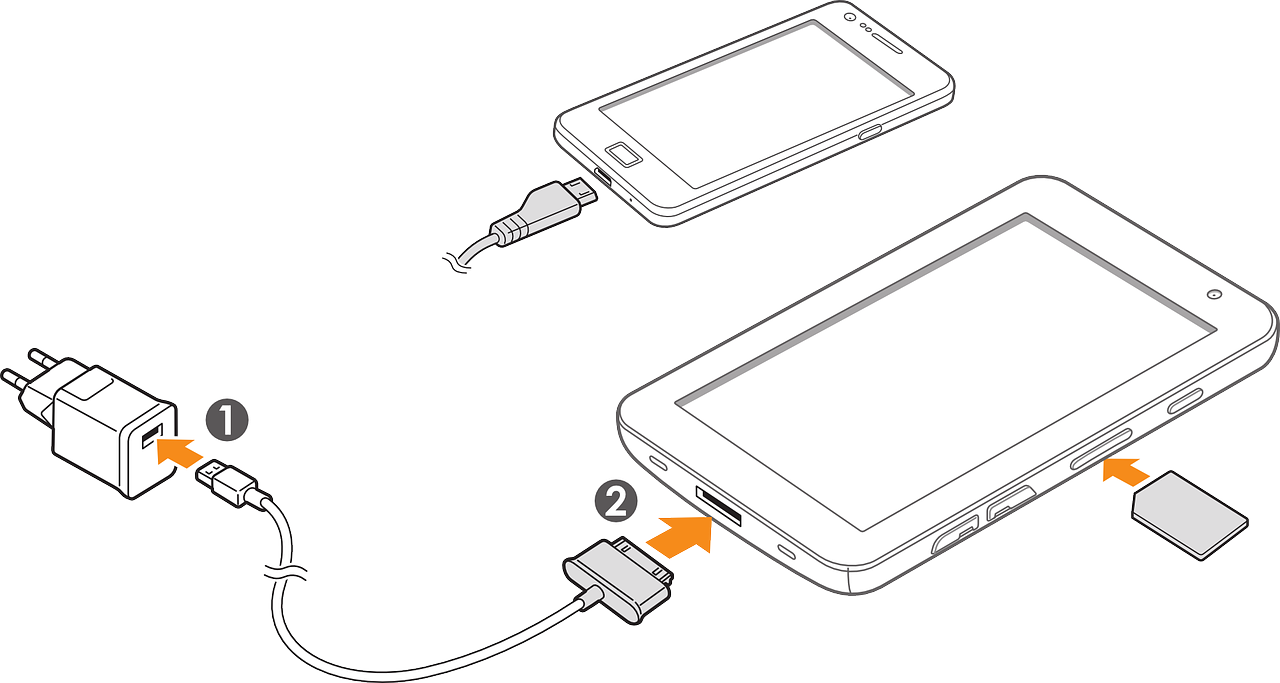
Schnelleres Laden des Smartphones
Eine der kritischen Größen bei der Nutzung von Geräten unterwegs ist die Stromversorgung: Ist der Akku leer, ist die Nutzung schnell am Ende. Um so wichtiger ist es, wenn Sie Ihr Smartphone so bequem und einfach wie möglich laden. Je einfacher und schneller das geht,...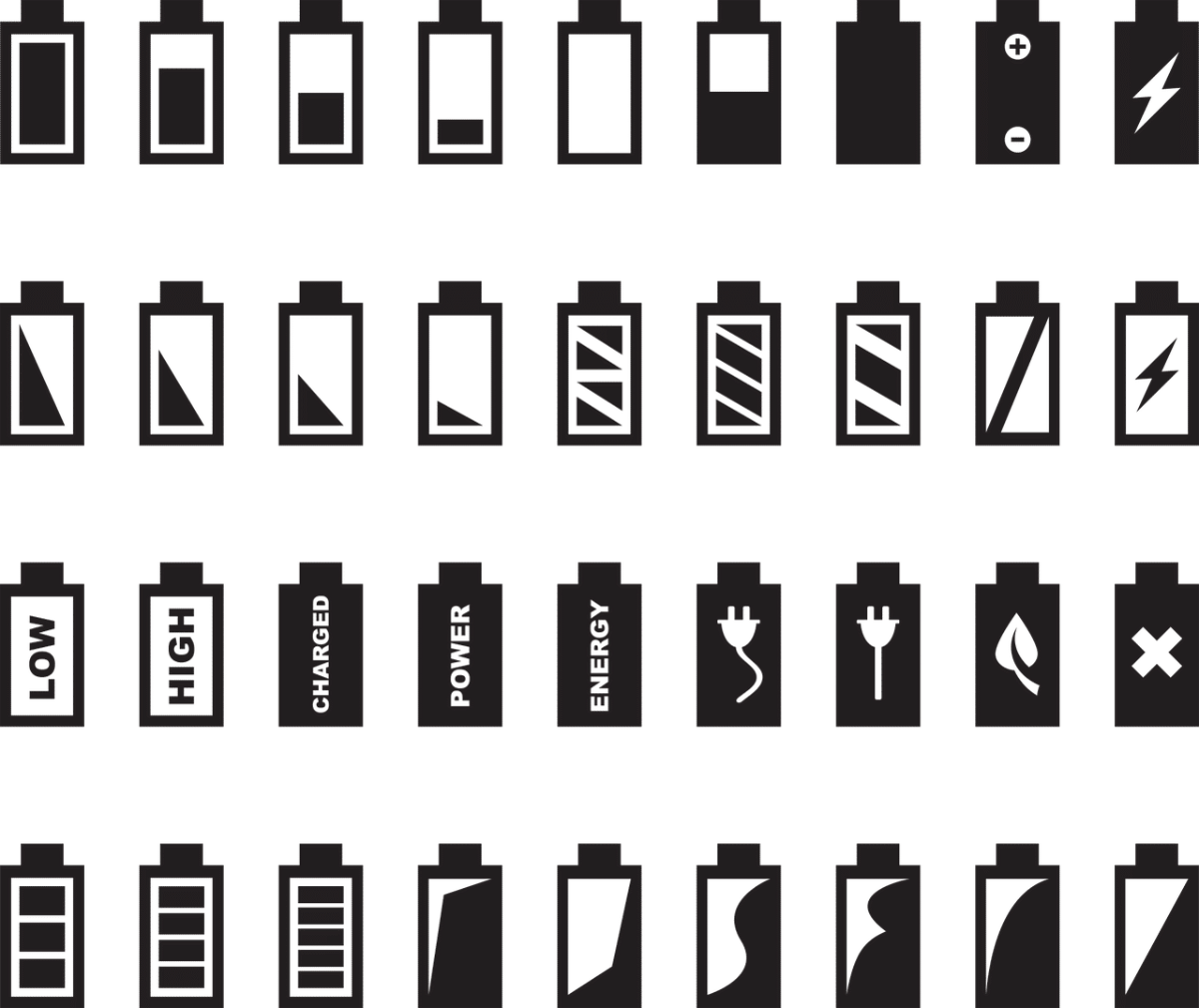
Probleme beim kabellosen Laden lösen
Bei vielen Smartphones und Zubehörgeräten ist es mittlerweile Standard: Das Laden ohne Kabel. Geeignete Geräte werden induktiv geladen, indem Sie auf eine Ladespule gelegt werden. Meist befindet sich diese in einer Plastikplatte, einem so genannten Ladepad. Dieses ist...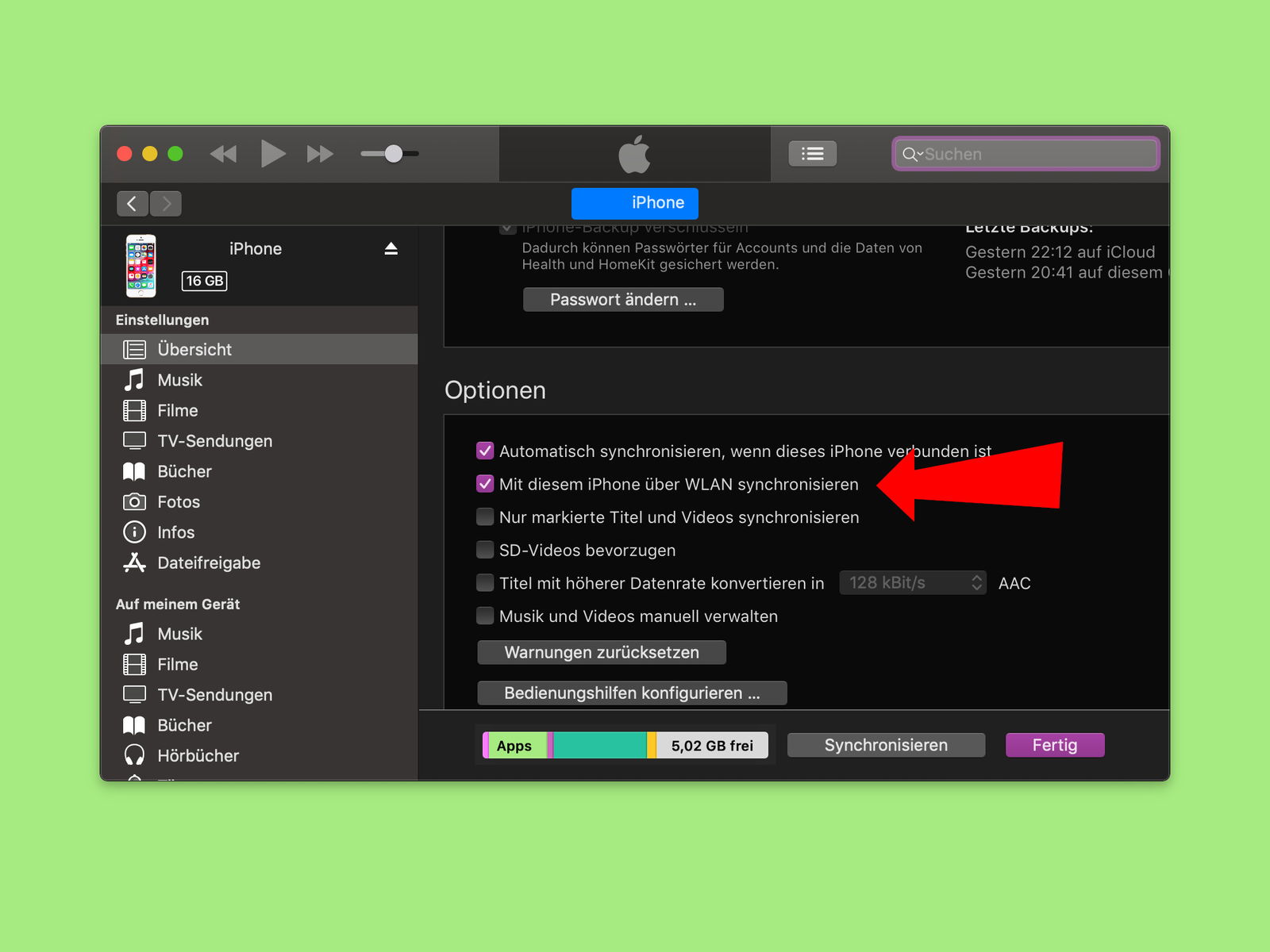
iPhone per WLAN synchronisieren
Fotos, Videos und weitere Daten vom iPhone auf den PC oder Mac kopieren und umgekehrt: Das geht besonders einfach über die iTunes-Software von Apple. Allerdings muss das iPhone dazu normalerweise per USB-Kabel an den Computer angeschlossen werden. Mit einem Trick gelingt die Synchronisierung auch kabellos.



